Keela olekuriba Windows 10 File Exploreris
Windows 8-s muutis Microsoft vana hea Exploreri rakenduse välimust täielikult. Menüü ja tööriistariba asemel sai see lindi kasutajaliidese mida on raske keelata. Olekuriba näitab, mitu faili ja kausta on avatud kaustas ning lühikest teavet valitud faili kohta. Seal on ka pisikesed nupud kausta sisu vaate vahetamiseks. Selles artiklis näeme, kuidas File Exploreris olekuriba lubada või keelata.

Pisikesed nupud pole minu jaoks kasulikud, kuna need on lihtsalt liiga väikesed. Isiklikult eelistan File Exploreris vaadete vahetamiseks kasutada kiirklahve, nagu on kirjeldatud järgmises artiklis:
Reklaam
Kuidas vahetada vaadete vahel File Exploreris klaviatuuri otseteede abil
Kui te ei leia File Exploreris olekuriba kasutamist, saate selle keelata järgmiselt.
Olekuriba keelamiseks Windows 10 File Exploreris, tehke järgmist.
- Avage see arvuti File Exploreris.
- Exploreri lindi kasutajaliideses klõpsake nuppu Fail -> Muuda kausta ja otsingusuvandeid.
 Kui teil on keelanud lindi kasutades sellist tööriista nagu Winaero lindi keelaja, vajutage F10 -> klõpsake menüü Tööriistad - Kausta valikud.
Kui teil on keelanud lindi kasutades sellist tööriista nagu Winaero lindi keelaja, vajutage F10 -> klõpsake menüü Tööriistad - Kausta valikud. - Näpunäide: saate kiirpääsu tööriistaribale lisada nupu Kaustasuvandid. Vaadake järgmist artiklit: Kuidas lisada File Exploreri kiirjuurdepääsu tööriistaribale mis tahes lindi käsku.
- Nüüd peate avama kaustade valikud. Kausta suvandite käsk asub lindi vahekaardil Vaade. Kui sa keelanud lindi, vajutage klaviatuuril Alt+T, et avada menüü Tööriistad ja seejärel avada kaustasuvandid.
- Lülituge vahekaardile Vaade. Seal leidke valik nimega Kuva olekuriba ja tühjendage see. Vaadake järgmist ekraanipilti.
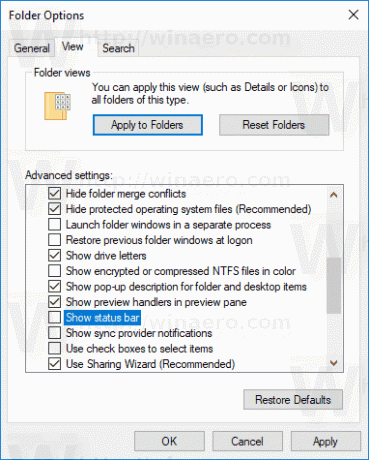
Olekuriba keelatakse.
Enne:

Pärast:

Teise võimalusena võite olekuriba keelamiseks rakendada registri näpunäidet, nagu allpool kirjeldatud.
Keelake Windows 10 File Exploreris olekuriba registri näpunäidetega
Siin on, kuidas seda saab teha.
- Ava Registriredaktori rakendus.
- Minge järgmisele registrivõtmele.
HKEY_CURRENT_USER\Software\Microsoft\Windows\CurrentVersion\Explorer\Advanced
Vaadake, kuidas avada registrivõti ühe klõpsuga.

- Paremal muutke või looge uus 32-bitine DWORD-väärtus "ShowStatusBar". Määrake selle väärtusandmeteks 0.
 Märkus. Isegi kui olete töötab 64-bitine Windows peate ikkagi looma 32-bitise DWORD-väärtuse.
Märkus. Isegi kui olete töötab 64-bitine Windows peate ikkagi looma 32-bitise DWORD-väärtuse. - Registri näpunäidetega tehtud muudatuste jõustumiseks peate seda tegema Logi välja ja logige sisse oma kasutajakontole.
See on kõik.


